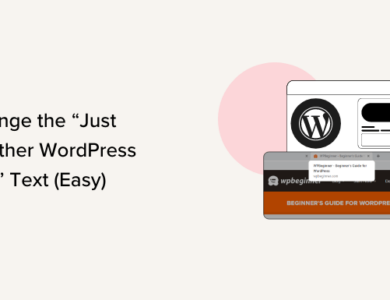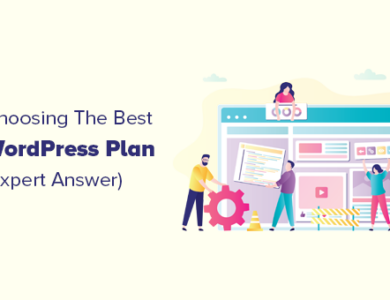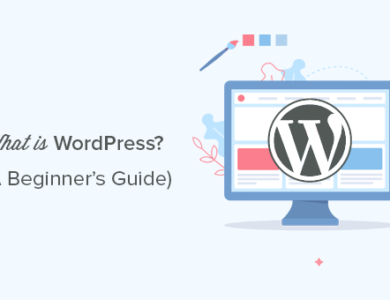چگونه وبلاگ وردپرس خود را کاملا خصوصی کنید (4 روش)
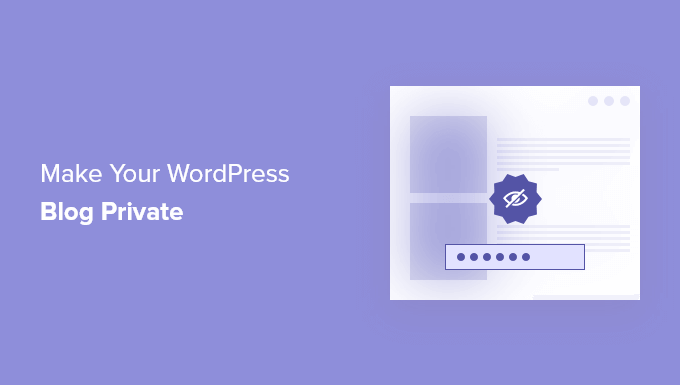
چگونه وبلاگ وردپرس خود را کاملا خصوصی کنید (4 روش)
آیا می خواهید وبلاگ وردپرس خود را کاملا خصوصی کنید؟
می توانید وبلاگ خود را کاملاً خصوصی کنید تا هیچ کس جز شما و بازدیدکنندگان انتخابی شما نتوانند محتوایی را که منتشر می کنید ببینند. این می تواند برای وبلاگ نویسانی مفید باشد که هنوز روی محتوای خود، وب سایت های عضویت و موارد دیگر کار می کنند.
در این راهنمای گام به گام، ما به شما نشان خواهیم داد که چگونه وبلاگ وردپرس خود را کاملا خصوصی کنید.
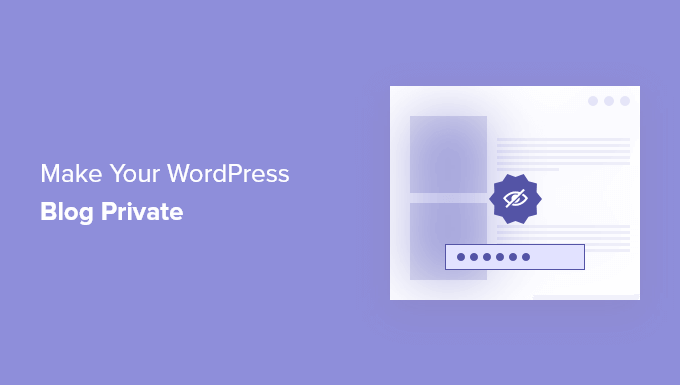
چرا وبلاگ وردپرس خود را کاملا خصوصی کنید؟
معمولاً، وقتی یک پست وبلاگ جدید در وردپرس اضافه کنید، می خواهید آن را برای دیدن همه دنیا منتشر کنید.
اما، مواقعی وجود دارد که ممکن است بخواهید یک وبلاگ خصوصی ایجاد کنید یا پست های خاصی را خصوصی کنید و فقط برای کاربران خاصی در دسترس باشد.
همه دلایلی وجود دارد که وبلاگ وردپرس خصوصی:
- وبلاگی که در حال ساخت است یا در حال تعمیر و نگهداری است که به طور کامل برای عموم آماده نیست.
- یک وبلاگ خانوادگی برای اشتراکگذاری رویدادهای خانوادگی، عکسهای عروسی، عکسهای کودک و موارد دیگر.
- یک وبلاگ خصوصی برای دفتر خاطرات شخصی یا مجله شخصی شما.
- فضایی برای تیم ها برای کار بر روی پروژه ها و همکاری خارج از دید عموم.
- یک وبسایت کلاس درس با درسها و یادداشتهایی که فقط برای دانشآموزان ثبتنام شده در دسترس است.
با این حال، اجازه دهید به شما نشان دهیم که چگونه می توانید وبلاگ وردپرس خود را کاملا خصوصی کنید. ما 4 آموزش مختلف را پوشش خواهیم داد، و شما می توانید از پیوندهای سریع زیر برای پرش مستقیم به روشی که می خواهید استفاده کنید استفاده کنید:
روش 1: ایجاد یک صفحه به زودی با SeedProd
سادهترین راه برای خصوصی کردن کل سایت خود استفاده از SeedProd است. افزونه. این بهترین سازنده تم وردپرس است و صفحه ساز با کشیدن و رها کردن برای وردپرس که توسط بیش از 1 میلیون وب سایت استفاده شده است.
به شما امکان میدهد به راحتی به زودی و صفحات حالت نگهداری برای خصوصی کردن وبلاگ وردپرس شما. بعلاوه، ساختن لیست ایمیل خود را حتی زمانی که در حال ساخت وبلاگ خود هستید آسان می کند.
رمزگشایی
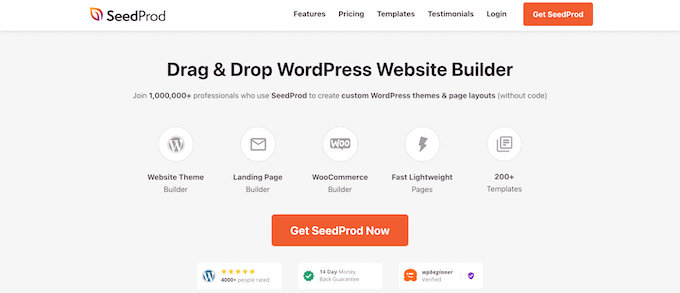
همچنین مجهز به بیش از 150 الگوی مختلف است که می توانید از آنها برای ایجاد صفحات سفارشی مانند 404 صفحه، صفحات ثبت نام وبینار و حتی کل تم های سفارشی وردپرس بدون نوشتن هیچ کدی .
اگر می خواهید به زودی صفحه ای برای راه اندازی وبلاگ خود ایجاد کنید، به راهنمای ما در نحوه ایجاد یک صفحه زیبا به زودی در وردپرس با SeedProd.
علاوه بر خصوصی نگه داشتن وبلاگ خود، صفحه به زودی شما می تواند به اندازه گیری علاقه کاربران، ایجاد تبلیغات و جذب سرنخ ها نیز کمک کند.
با صفحهای که بهزودی منتشر میشود، میتوانید وبلاگ خود را تا زمانی که دوست دارید خصوصی نگه دارید. حتی می توانید صفحه به زودی خود را سفارشی کنید تا زمانی که وبلاگ شما خصوصی است، به عنوان صفحه اصلی عمل کند.

اگر می خواهید وبلاگ خود را به طور موقت در حالت نگهداری قرار دهید، به راهنمای ما در چگونه سایت وردپرس خود را در حالت نگهداری قرار دهیم.
وقتی وبلاگ شما در حالت تعمیر و نگهداری قرار گرفت، می توانید آزادانه تغییراتی در وبلاگ خود ایجاد کنید یا حتی یک وبلاگ جدید از ابتدا بسازید. حالت تعمیر و نگهداری همچنین از ایندکس کردن و رتبه بندی سایت شما توسط موتورهای جستجو جلوگیری می کند.
بازدیدکنندگان شما فقط صفحه حالت تعمیر و نگهداری را خواهند دید.
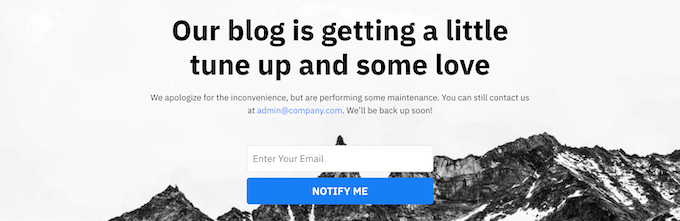
روش 2: ایجاد یک وب سایت خصوصی فقط برای اعضا با MemberPress
راه دیگری که می توانید یک وبلاگ خصوصی وردپرس ایجاد کنید، ایجاد یک وبلاگ عضویت است که کاملاً برای اعضا خصوصی است.
بهترین راه برای انجام این کار با است. افزونه MemberPress. این یکی از بهترین افزونه عضویت وردپرس است که به سازندگان کمک کرد بیش از 1 میلیارد دلار کسب کنند.
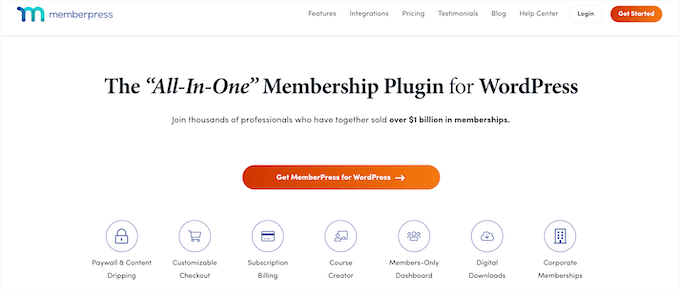 < /شکل>
< /شکل>
به شما امکان میدهد به راحتی دوره های آنلاین، مدیریت کنترل های دسترسی، و افزودن درس، همه در ویرایشگر بلوک وردپرس.
بهعلاوه، با برترین افزونههای سازنده صفحه وردپرس ادغام میشود و به شما امکان میدهد محتوای قطره ای را در وردپرس اضافه کنید برای پست های برتر خود، دیوارهای پرداخت محتوا را اضافه کنید و محتوای رایگان را برای کاربران خاص قفل کنید.
برای جزئیات بیشتر در مورد راهاندازی وبسایت فقط برای اعضا، راهنمای نهایی ما را در ایجاد سایت عضویت وردپرس.
روش 3: به زودی/حالت نگهداری را در هاست وردپرس خود فعال کنید
برخی از ارائه دهندگان هاست وردپرس یک روی حالت نگهداری به زودی کلیک کنید که می توانید فعال کنید. این یک راه عالی و سریع برای خصوصی کردن وبلاگ وردپرس شما است.
به این ترتیب، وقتی این حالت فعال است، بازدیدکنندگان فقط صفحه “به زودی” یا “حالت نگهداری” ارائه دهنده میزبان شما را می بینند. بنابراین هیچ راهی برای سفارشی کردن آن برای مطابقت با نام تجاری شما وجود ندارد، همانطور که با SeedProd.
اما اگر مشکلی با آن ندارید، این روش را دنبال کنید.
محلی که به زودی یا تنظیمات حالت تعمیر و نگهداری قرار می گیرد، توسط ارائه دهنده میزبان متفاوت است. اگر از Bluehost استفاده می کنید، می توانید وارد شوید به داشبورد میزبانی بروید و به برگه «وبسایتها» بروید.
در آنجا، وبسایت خود را انتخاب کنید و روی «تنظیمات» کلیک کنید.
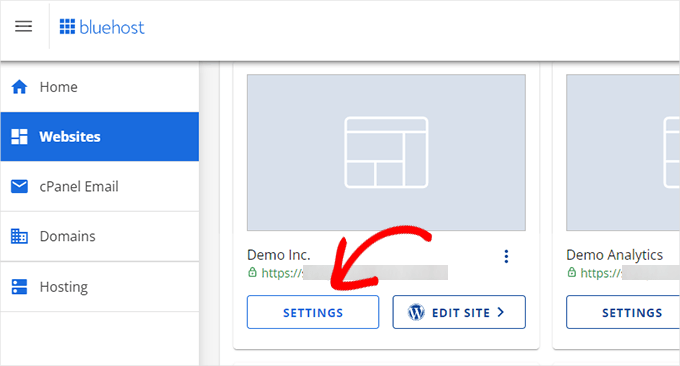
از آنجا، گزینه ها و منوهای مختلفی را برای پیکربندی میزبانی وب و وب سایت خود خواهید دید.
میتوانید به سادگی به برگه «تنظیمات» بروید و بخش «صفحه بهزودی» را پیدا کنید. برای فعال کردن حالت به زودی، روی دکمه کلیک کنید.
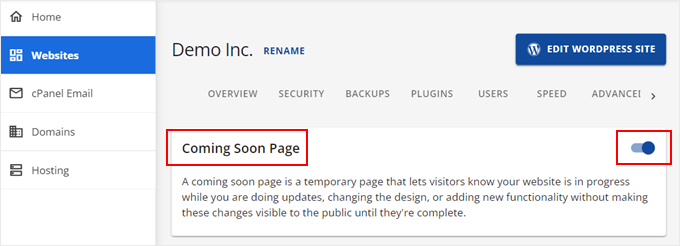
اگر از Hostinger استفاده میکنید، سپس می توانید ابتدا وارد کنترل پنل هاست خود شوید.
پس از آن، به برگه «وبسایتها» بروید و روی «مدیریت» در وبلاگ وردپرسی که میخواهید خصوصی کنید، کلیک کنید.
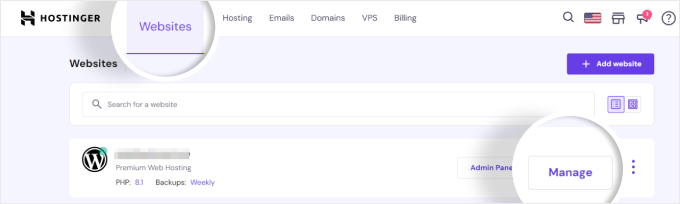
در نوار کناری سمت چپ، به منوی “WordPress” بروید و بخش “نمای کلی” را باز کنید.
سپس تنظیمات حالت نگهداری را مشاهده خواهید کرد. فقط روی دکمه جابجایی کلیک کنید تا فعال شود.
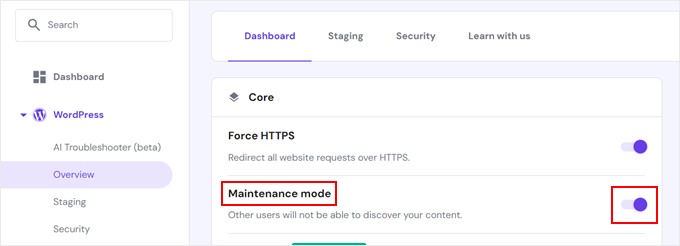
روش 4: وبلاگ وردپرس خود را با سایت خصوصی من کاملاً خصوصی کنید
راه دیگری که می توانید وبلاگ وردپرس خود را خصوصی کنید، استفاده از سایت خصوصی من. این افزونه پنهان کردن وبلاگ شما را آسان می کند و برای وبلاگ های خانوادگی و شرکت هایی که هرگز قصد ندارند محتوای خود را عمومی کنند مناسب است.
همچنین میتوان از آن در زمانی که وبسایت شما در حال ساخت است استفاده کرد، اما روش SeedProd بالا کار بسیار بهتری را در ایجاد یک صفحه به زودی یا در دست ساخت به شما کمک می کند.
اولین کاری که باید انجام دهید این است که افزونه را نصب و فعال کنید. برای جزئیات بیشتر، به راهنمای مبتدیان ما در نحوه نصب افزونه WordPress.
پس از فعالسازی، باید به سایت خصوصی من » حریم خصوصی سایت در نوار کناری مدیریت وردپرس بروید تا تنظیمات افزونه را پیکربندی کنید.
در مرحله بعد، باید کادر “فعال کردن حریم خصوصی ورود به سیستم” را علامت بزنید، بنابراین افزونه سایت شما را خصوصی می کند.
سپس، روی دکمه “ذخیره وضعیت حریم خصوصی” کلیک کنید.
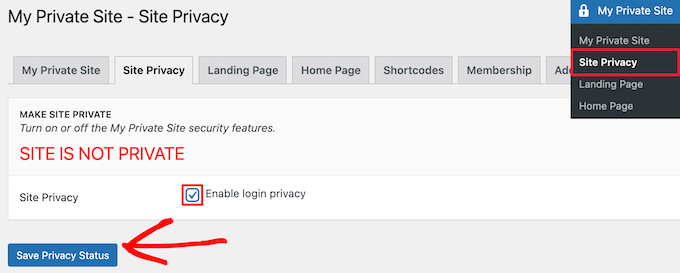
با فعال بودن این گزینه، بازدیدکنندگان هنگام تلاش برای بازدید از وب سایت شما، صفحه ورود به سایت شما را مشاهده خواهند کرد.
بعد، روی گزینه منوی “صفحه فرود” کلیک کنید. در اینجا، می توانید انتخاب کنید که کاربران پس از ورود موفقیت آمیز به کجا هدایت شوند.
به سادگی دکمه رادیویی را در بخش «صفحه فرود پس از ورود» انتخاب کنید یا یک URL خاص را در کادر «نشانی اینترنتی مقصد مشخص» وارد کنید.
سپس، روی دکمه “ذخیره صفحه فرود” کلیک کنید.
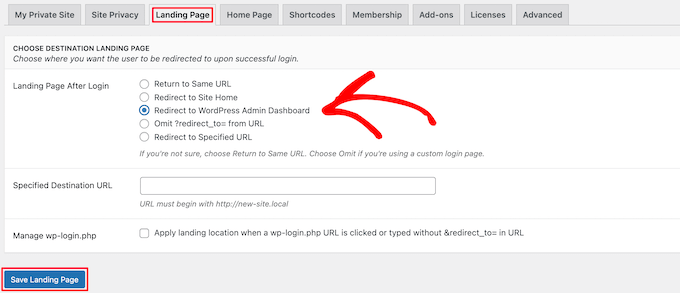
پس از آن، باید روی گزینه منوی “صفحه اصلی” کلیک کنید.
در اینجا، میتوانید کادر موجود در بخش «صفحه اصلی سایت» را علامت بزنید تا صفحه اصلی خود را در دسترس بازدیدکنندگان قرار دهید.
ما کادر را بدون علامت میگذاریم، اما اگر بخواهید پیامی را به بازدیدکنندگان خود نشان دهید و بقیه عنوان وب سایت وردپرس خصوصی.
اگر تغییراتی ایجاد کردید، سپس روی دکمه “عمومی کردن صفحه” کلیک کنید.
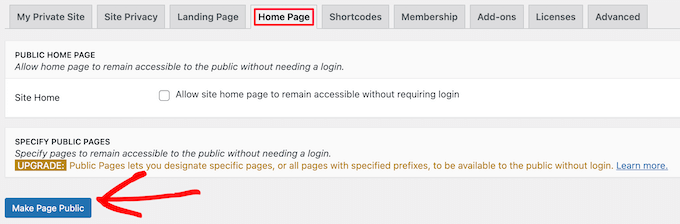
بعد، روی گزینه منوی “عضویت” کلیک کنید. در اینجا، میتوانید انتخاب کنید که آیا میخواهید کاربران بتوانند برای وبلاگ شما ثبت نام کنند یا نه.
برای اینکه به بازدیدکنندگان اجازه ثبت نام و مشاهده وبلاگ شما داده شود، باید هر دو کادر را علامت بزنید. اگر نمیخواهید اجازه ثبت کاربر را بدهید، هر دو کادر را بدون علامت بگذارید.
سپس، روی دکمه «بهروزرسانی گزینهها» کلیک کنید.
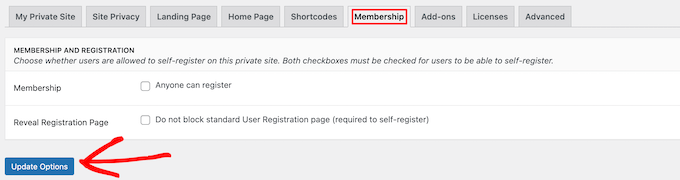
پس از آن، وبلاگ وردپرس شما کاملا خصوصی خواهد بود.
فقط کاربرانی که دارای اعتبار ورود به سیستم هستند میتوانند وارد شوند و وبلاگ شما را مشاهده کنند.
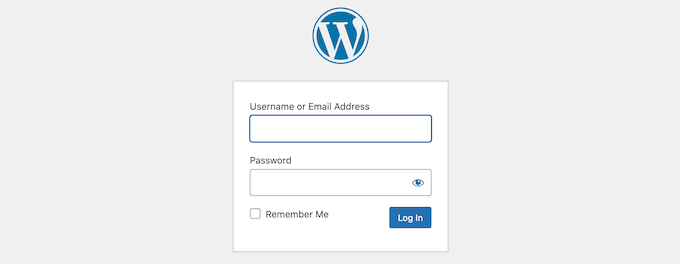
روش 5: با تنظیمات وردپرس، پست های بلاگ فردی را کاملا خصوصی کنید
اگر فقط میخواهید پستهای وبلاگ جداگانه را کاملا خصوصی کنید، میتوانید از تنظیمات حریم خصوصی وردپرس داخلی برای انجام این کار استفاده کنید.
به سادگی پست وبلاگی را که می خواهید خصوصی کنید باز کنید یا یک پست جدید ایجاد کنید. سپس، در صفحه ویرایشگر پست، گزینه “Visibility” را در کادر متا “Status & Visibility” خواهید دید.
سپس، باید روی پیوند “عمومی” کلیک کنید.
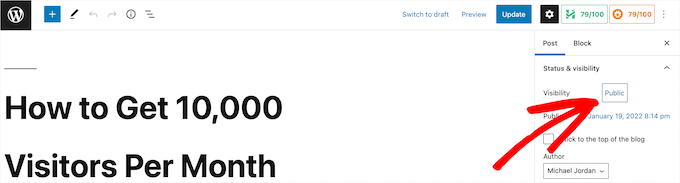
یک منوی کشویی ظاهر می شود که در آن می توانید گزینه “خصوصی” را انتخاب کنید یا حتی پست خود را با رمز عبور محافظت کنید.
برای انتخاب بهترین گزینه برای نیازهای خود کافی است روی دکمه رادیویی کلیک کنید.
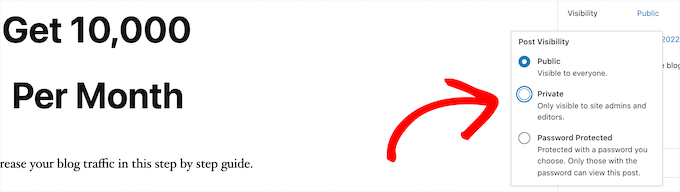
اگر می خواهید پست خود را ایجاد کنید حفاظت شده با رمز عبور، سپس باید رمز عبور را وارد کنید. کاربران شما باید رمز عبوری را که وارد کرده اید وارد کنند تا پست را مشاهده کنند.
پس از انجام تغییرات، مطمئن شوید که روی دکمه “به روز رسانی” یا “انتشار” کلیک کنید تا پست خصوصی خود را زنده کنید.
اکنون فقط ادمین و ویرایشگران زمانی که به داشبورد مدیریت وردپرس وارد می شوند می توانند پست را مشاهده کنند.
اگر شما تنها کاربر وبلاگ خود هستید، پس لازم نیست نگران این موضوع باشید. اما، اگر کاربران دیگری دارید، باید مطمئن شوید که آنها نقش کاربری مناسبی برای مشاهده پست دارند.
برای جزئیات بیشتر، به راهنمای ما در نحوه افزودن یا حذف قابلیت ها به نقش های کاربر در WordPress.
اگر می خواهید کاربران را مجبور کنید قبل از مشاهده محتوای خصوصی خود ثبت نام کنند یا عضو شوند، به راهنمای ما در نحوه افزودن قفل محتوا در وردپرس.
امیدواریم این مقاله به شما کمک کند تا یاد بگیرید چگونه وبلاگ وردپرس خود را کاملا خصوصی کنید. همچنین ممکن است بخواهید راهنمای ما را در نحوه دریافت دامنه ایمیل رایگان و انتخاب های متخصص ما از بهترین راه حل های تحلیلی برای کاربران وردپرس.
اگر این مقاله را دوست داشتید، لطفاً در کانال یوتیوب برای آموزش های ویدیویی وردپرس. همچنین میتوانید ما را در تویتر و فیس بوک.